Pruebe en producción sin marcas de agua.
Funciona donde lo necesite.
Obtén 30 días de producto totalmente funcional.
Ténlo en funcionamiento en minutos.
Acceso completo a nuestro equipo de asistencia técnica durante la prueba del producto
Una de las grandes características de IronPDF for Java es su capacidad para trabajar con plantillas PDF. Una plantilla PDF es un archivo PDF prediseñado que contiene marcadores de posición para contenido dinámico. Con IronPDF, puede sustituir fácilmente estos marcadores de posición por datos reales para generar un nuevo documento personalizado en formato PDF.
PdfDocument.fromFilemétodo.PdfDoc.replaceTextmétodo.Guardar comométodo.IronPDF es una biblioteca Java desarrollada y mantenida porIron Software. Proporciona una interfaz fácil de usar que abstrae muchas de las complejidades de la generación de PDF, lo que permite a los desarrolladores centrarse en el contenido de sus PDF en lugar de en los detalles de cómo se generan los archivos. IronPDF también ofrece una gama de funcionalidades que facilitan trabajar con plantillas PDF.formularios rellenablesyfirmas digitales.
Este tutorial le guiará a través de los pasos necesarios para crear un archivo PDF a partir de una plantilla utilizando IronPDF en Java.
El primer paso es crear un proyecto.
Estos son los pasos para crear un nuevo proyecto Java utilizando IntelliJ IDEA:
Abra IntelliJ IDEA y seleccione "Crear nuevo proyecto" en la pantalla de bienvenida o en el menú "Archivo".
Seleccione "Java" en el menú de la izquierda y elija la versión del JDK que desea utilizar para su proyecto. Haga clic en "Siguiente".
Elija un nombre y una ubicación para su proyecto, y seleccione el tipo de proyecto. Puede elegir entre varios tipos de proyectos, como "Java Application", "Java Library" o "JavaFX Application". Haga clic en "Siguiente".
Configure los ajustes del proyecto. Puede especificar el SDK del proyecto, el nivel de idioma del proyecto y otros ajustes. También puede optar por crear un módulo o seleccionar uno existente. Haga clic en "Siguiente".
Elija la plantilla del proyecto. Puede elegir entre crear un proyecto en blanco, un proyecto con un código de ejemplo o importar un proyecto existente. Haga clic en "Finalizar".
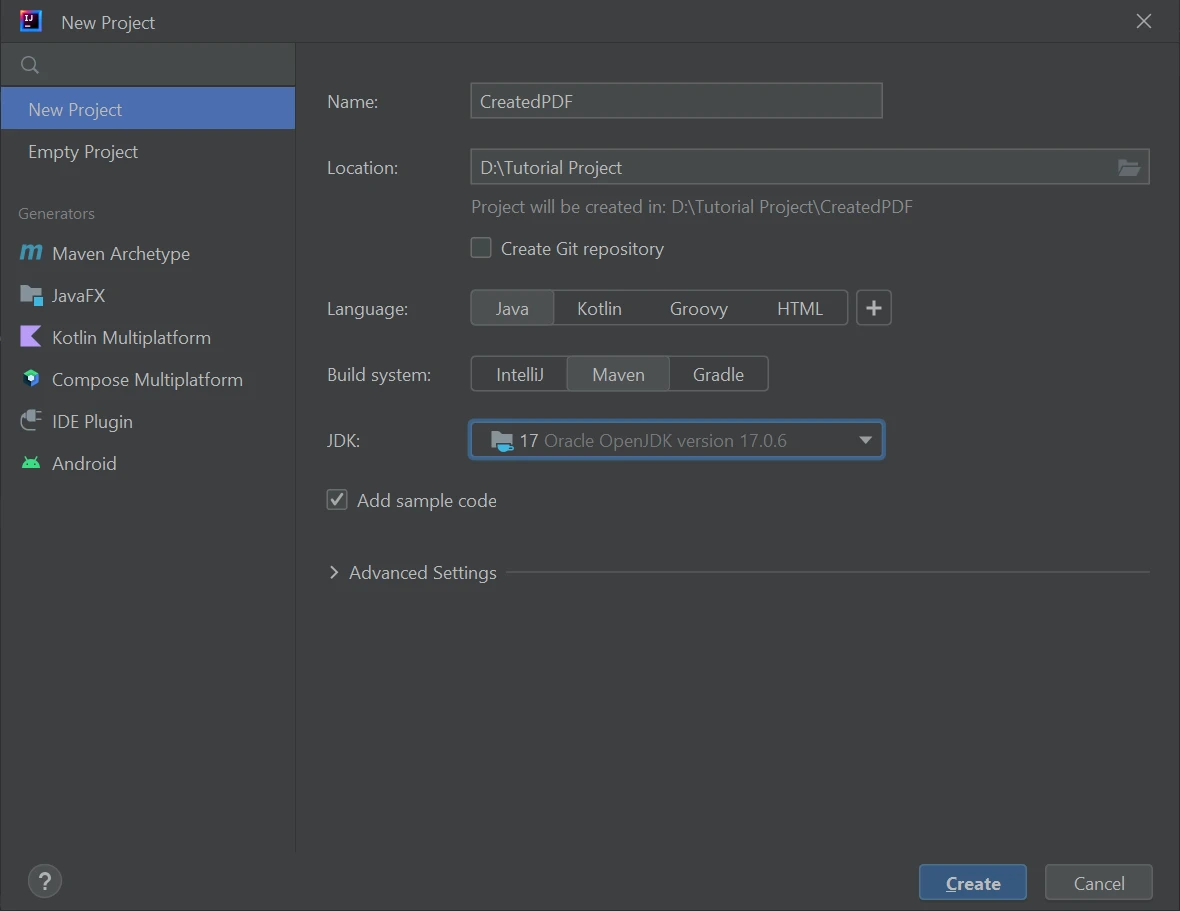
Crear nuevo proyecto Java usando IntelliJ IDEA
El segundo paso es agregar la biblioteca IronPDF a su proyecto de Java utilizando un archivo XML. Puede hacerlo añadiendo la siguiente dependencia al archivo pom.xml de su proyecto:
<dependency>
<groupId>com.ironsoftware</groupId>
<artifactId>com.ironsoftware</artifactId>
<version>2025.4.4</version>
</dependency>
A continuación, debe crear una plantilla PDF que utilizará para generar su archivo PDF. Puede crear su plantilla PDF utilizando cualquier editor de PDF. La plantilla puede incluir marcadores de posición que se sustituirán por datos dinámicos en tiempo de ejecución.
Supongamos un caso de uso en el que se emiten certificados a 50 estudiantes. Ahora es una tarea muy agitada crear certificados separados para cada usuario. Así que se usa una plantilla y solo se cambia un nombre usando este programa de demostración como se muestra a continuación.
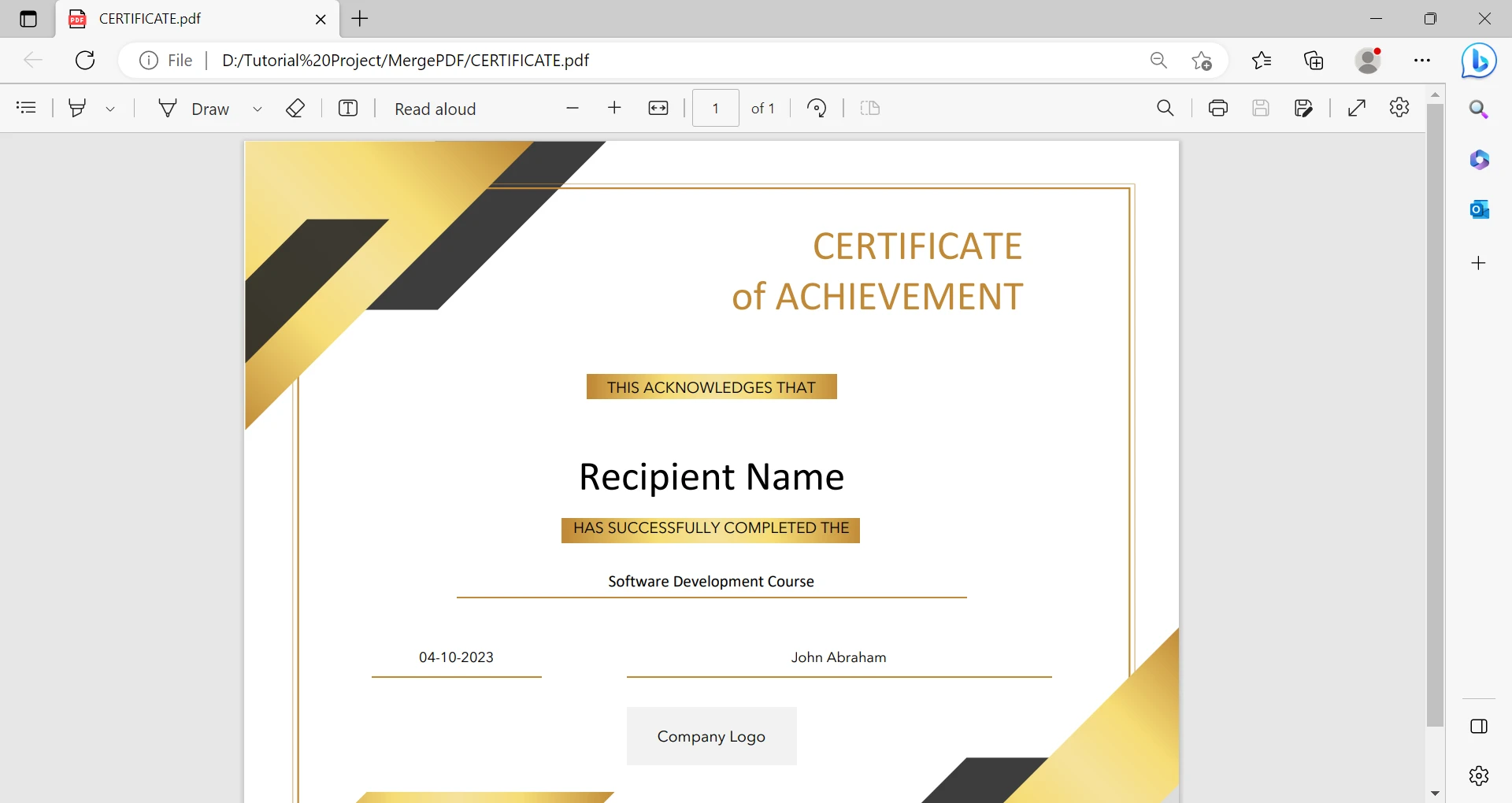
Instancia de imagen de Plantilla de Certificado
Después de crear el certificado de plantilla PDF, el primer paso es cargarlo en la aplicación Java. El IronPDFDocumentoPdfLa clase se utiliza para cargar la plantilla PDF en la memoria. He aquí un fragmento de código de ejemplo que muestra cómo cargar una plantilla PDF utilizando IronPDF:
PdfDocument PdfDoc = PdfDocument.fromFile(Paths.get("CERTIFICATE.pdf"));Ahora, escribamos un ejemplo de código que creará 5 certificados basados en la plantilla dada.
//throws exception if file operations are not handled correctly
public static void main(String[] args) throws IOException {
String[] studentName = new String[]{"Georgia Wade", "Juliet Dave", "Olive Seth", "Miles Jorg", "Oscar Den"};
for (String name : studentName) {
PdfDocument PdfDoc = PdfDocument.fromFile(Paths.get("CERTIFICATE.pdf"));
PdfDoc.replaceText(PageSelection.firstPage(), "Recipient Name", name);
PdfDoc.saveAs(Paths.get("/Certificate/" + name + ".pdf"));
}
}A continuación se encuentran los registros de salida:
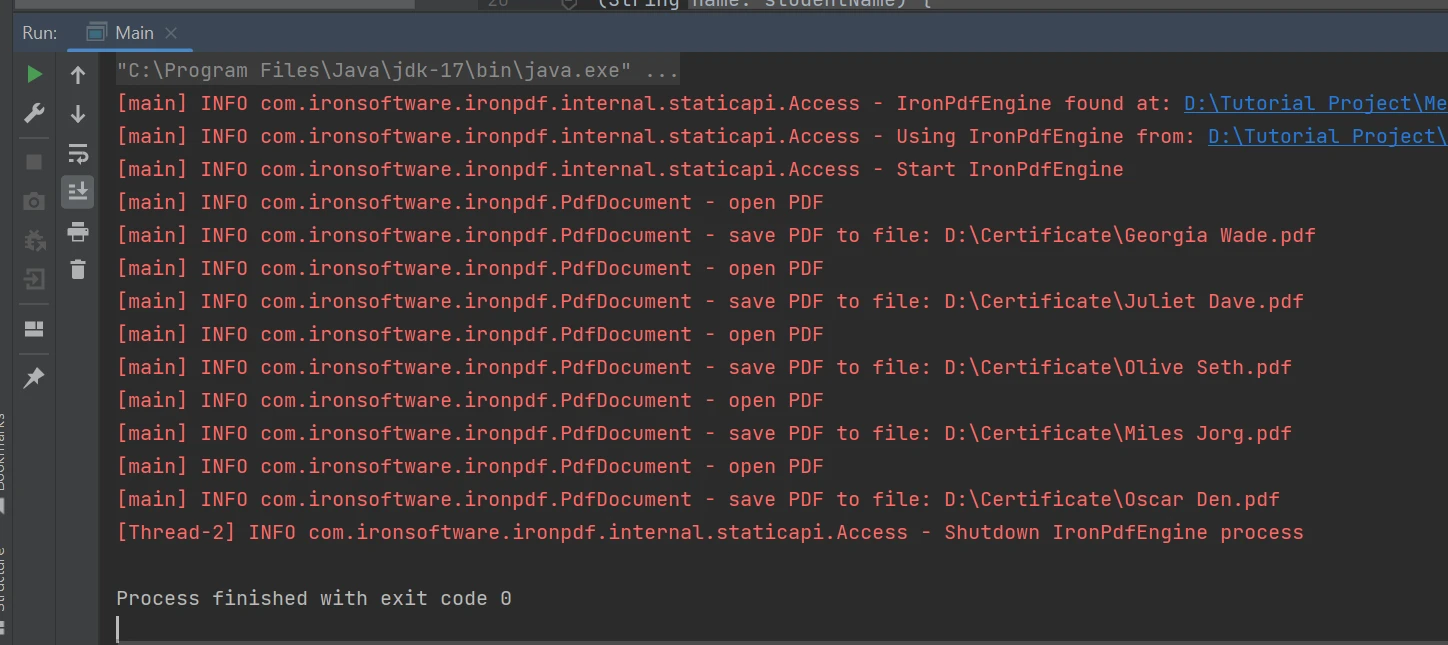
Salida
El código anterior crea una matriz de nombres de estudiantes y luego utiliza la biblioteca IronPDF para reemplazar un texto de marcador de posición en una plantilla PDF preexistente con el nombre de cada estudiante y luego guarda una nueva copia del PDF con el nombre del estudiante como nombre de archivo.
Así es como funciona el código:
La matriz studentName se define e inicializa con cinco nombres de estudiantes.
El bucle for recorre cada nombre de la matriz studentName.
El PdfDocument.fromFile método carga el archivo de plantilla PDF llamado "CERTIFICATE.pdf" en un objeto PdfDocument.
El método PdfDocument.replaceText se utiliza para reemplazar el texto "Recipient Name" en la plantilla PDF con el nombre del estudiante actual.
El PdfDocument.saveAs método guarda el archivo PDF modificado con el nombre del estudiante como el nombre del archivo en el directorio "/Certificate".
El bucle continúa hasta que se han procesado todos los nombres de los alumnos.
De esta manera, se generan múltiples certificados, cada uno con un nombre de estudiante único, basado en una única plantilla PDF. El mismo enfoque se puede utilizar para generar documentos PDF con cualquier plantilla.
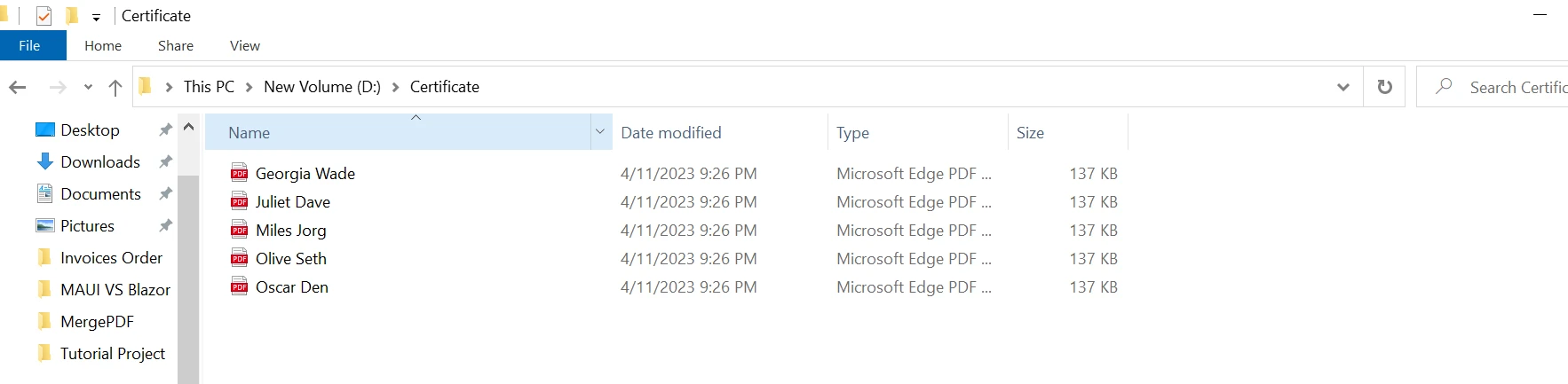
Salidas de PDF
A continuación se muestra el certificado generado por este programa de demostración.
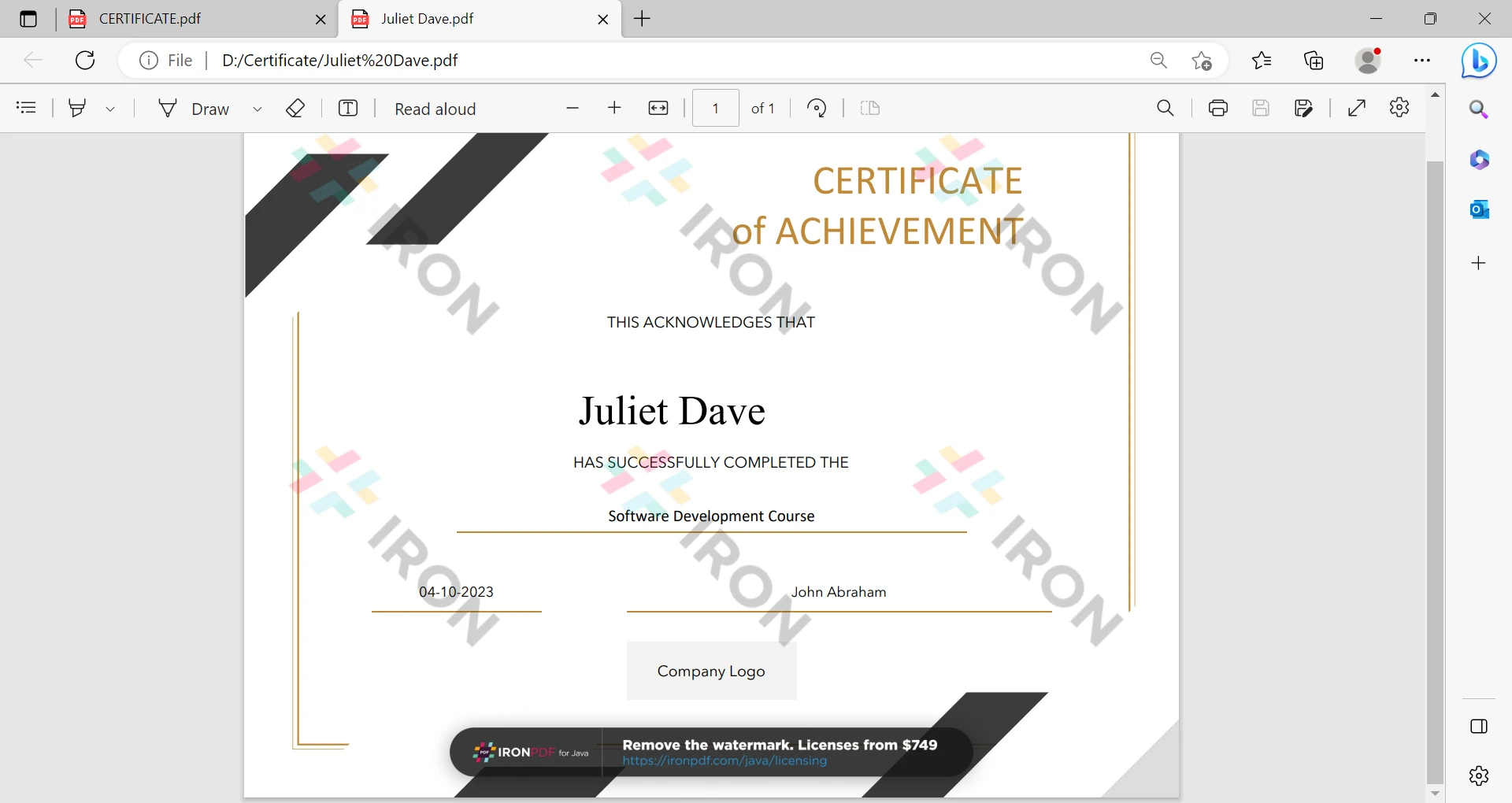
Certificado de Salida
En este ejemplo, el archivo HTML se utilizará para crear una plantilla PDF y luego se usará esa plantilla para generar un documento PDF.
Este es el archivo HTML para la demostración en el ejemplo.
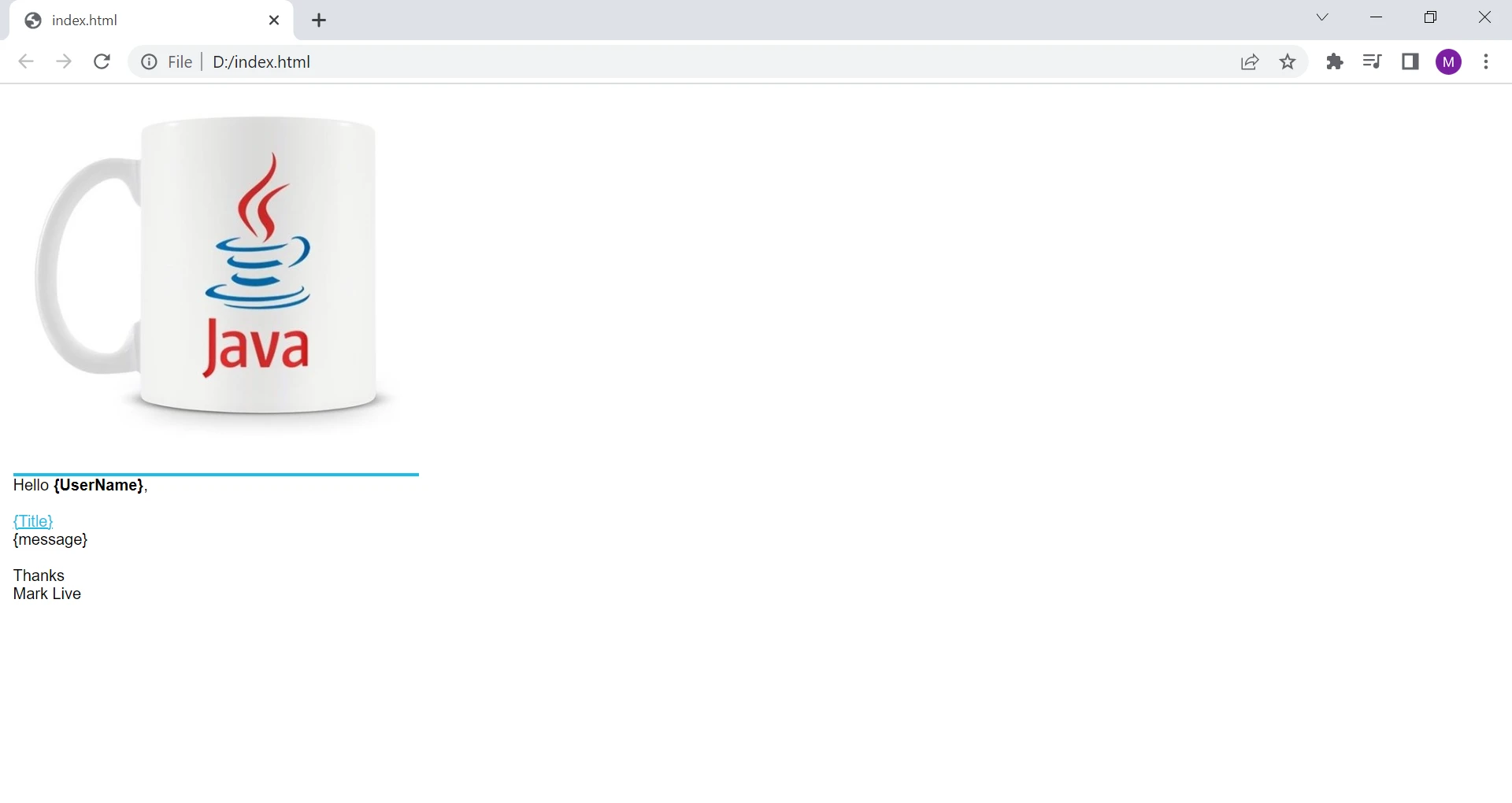
Salida HTML
Considere el siguiente ejemplo de código para crear un nuevo documento a partir del formato HTML dado.
public static void main(String[] args) throws IOException {
Path fileName = Path.of("D:\\index.html");
String userName = "Mike";
String title = "Sample PDF File";
String body = "This is the body of our template PDF";
String htmlStr = Files.readString(fileName);
htmlStr = htmlStr.replace("{UserName}", userName);
htmlStr = htmlStr.replace("{Title}", title);
htmlStr = htmlStr.replace("{message}", body);
PdfDocument PdfDoc = PdfDocument.renderHtmlAsPdf(htmlStr);
PdfDoc.saveAs(Paths.get("/htmlTemplate/" + userName + ".pdf"));
}El código anterior lee el contenido de un archivo HTML, sustituye los marcadores de posición del archivo HTML por datos dinámicos, renderiza el HTML como un documento PDF utilizando la biblioteca IronPDF y guarda el documento PDF generado en un directorio específico.
Aquí tienes una explicación paso a paso de lo que hace el código:
El código comienza creando un objeto Path que apunta a un archivo HTML en el sistema de archivos local. En este caso, el archivo se encuentra en "D:\index.html".
Se declaran e inicializan tres variables con algunos datos de ejemplo: userName, title y body.
El contenido del archivo HTML se lee en una variable de cadena llamada htmlStr utilizando el método Files.readString.
El método String.replace se utiliza para sustituir tres marcadores de posición({Nombre de usuario}, {Título}, y {mensaje}) en el archivo HTML con los datos dinámicos correspondientes.
EnPdfDocument.renderHtmlAsPdfEl método se llama con la cadena HTML modificada como argumento para renderizar el HTML como un documento PDF. El documento PDF resultante se almacena en un objeto PdfDocument llamado PdfDoc.
Se llama al método PdfDoc.saveAs para guardar el documento PDF generado en un directorio llamado "htmlTemplate" en el sistema de archivos local, con el nombre de archivo construido a partir de la variable userName.
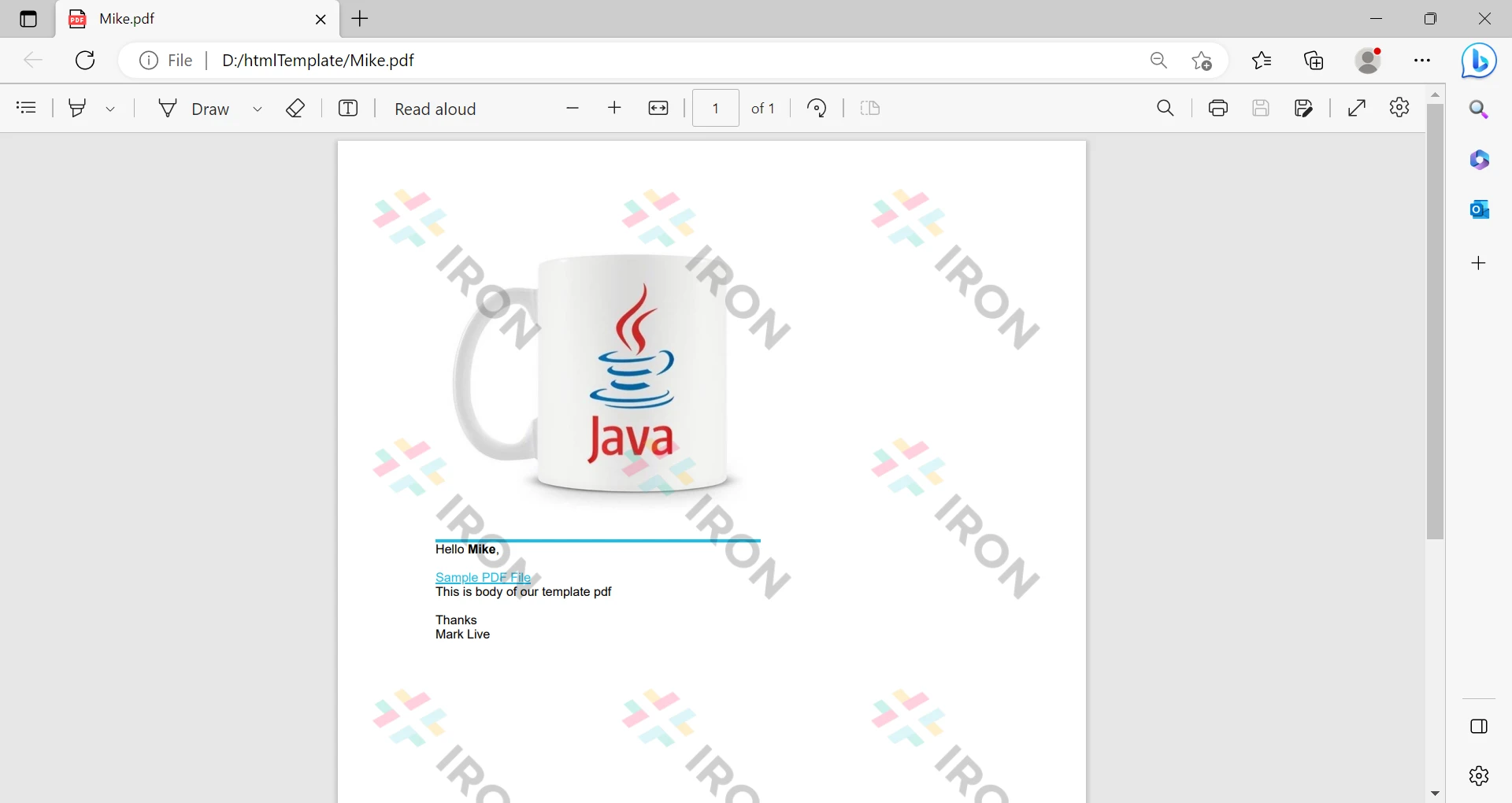
Salida
De esta manera, es fácil crearArchivos PDF a partir de HTMLplantillas programáticamente.
Es posible reemplazar esta marca de agua obteniendo unaprueba gratuita o la compra de unlicencia comercial.
Este artículo exploró cómo usar IronPDF for Java para generar archivos PDF. IronPDF proporciona una interfaz sencilla y potente que le permitecrear y manipular archivos PDF con facilidad. Con IronPDF, puede crear fácilmente documentos PDF de aspecto profesional que pueden utilizarse para diversos fines, como generar informes, facturas y otros tipos de documentos.
IronPDF también es altamente personalizable, con opciones para controlar la apariencia y el diseño de los archivos PDF. Los desarrolladores pueden especificar márgenes de página, tamaños de fuente, colores y otras propiedades para crear archivos PDF que se ajusten a sus requisitos específicos.
En general, IronPDF es una biblioteca potente y flexible para la generación de PDF en Java. Con su interfaz fácil de usar y su amplia gama de funciones, IronPDF es una gran elección para cualquier aplicación que requiera la generación de PDF.
Descargar IronPDF for Javael producto de software.